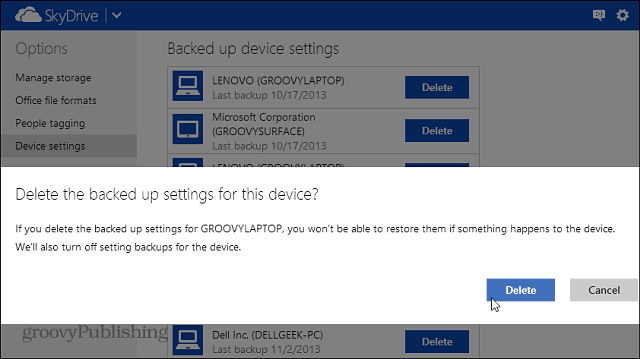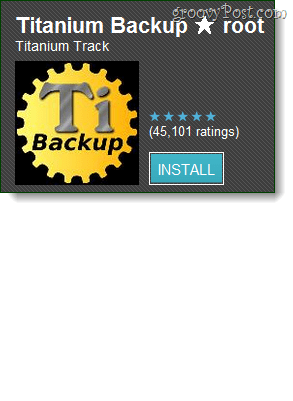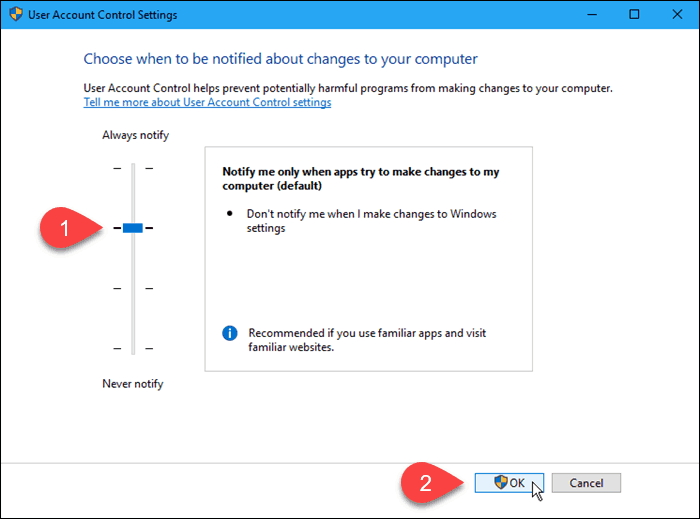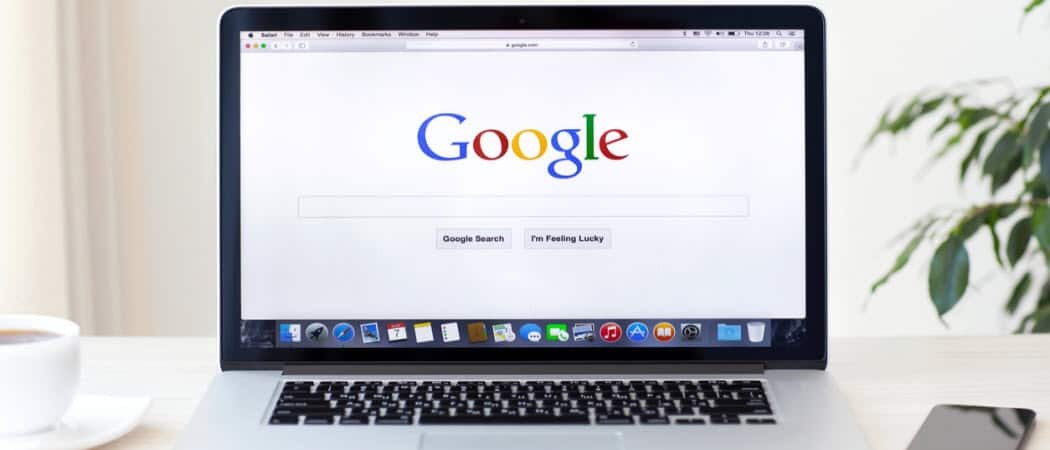Usuń zsynchronizowane dane z SkyDrive w Windows 8.1
Microsoft Windows 8 Onedrive Skydrive / / March 18, 2020
Windows 8.1 synchronizuje dane między urządzeniami za pośrednictwem SkyDrive. Możesz wybrać elementy do synchronizacji, a jeśli je wyłączysz, możesz chcieć usunąć dane z serwerów Microsoft.
SkyDrive jest głęboko zintegrowany z systemem Windows 8.1 i pozwala przechowywać i synchronizować dane z komputera do chmury. W rzeczywistości nie musisz już pobierać wersji SkyDrive na komputer, jest już uwzględniona. Ponadto, jeśli zalogujesz się na różnych urządzeniach przy użyciu swojego identyfikatora Microsoft ID, wszystkie Twoje dane zostaną automatycznie zsynchronizowane z serwerami Microsoft.
Ale możesz okresowo usuwać niektóre dane znajdujące się na serwerach Microsoft. Oto jak usunąć ustawienia 8.1, a także ustawienia urządzenia.
Ustawienie synchronizacji SkyDrive w systemie Windows 8.1
Aby sprawdzić, gdzie znajdują się ustawienia synchronizacji SkyDrive w nowym systemie operacyjnym, przejdź do Ustawienia> Zmień ustawienia komputera> SkyDrive> Ustawienia synchronizacji.
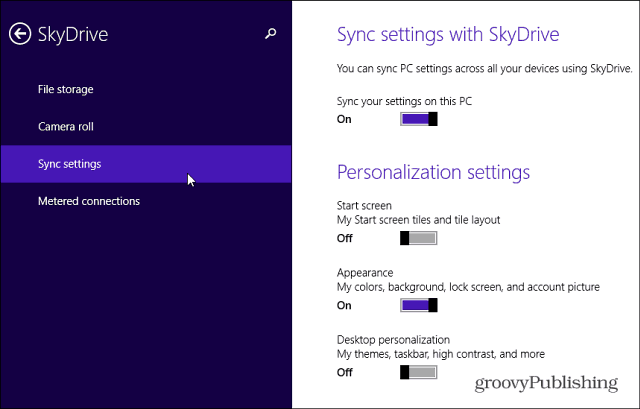
Następnie możesz przewinąć w dół i zmienić to, co jest lub nie jest synchronizowane przez SkyDrive na inne urządzenia z systemem Windows 8.1. Do ustawień, które można synchronizować, należą: personalizacja, dane aplikacji i aplikacji, ulubione przeglądarki internetowej, historia i ustawienia, ustawienia kopii zapasowej i inne.
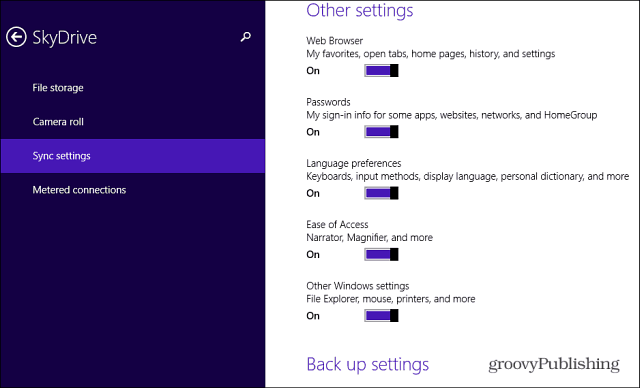
Usuń zsynchronizowane dane SkyDrive
Synchronizacja to nowa, świetna funkcja, ponieważ po prostu logujesz się przy użyciu swojego identyfikatora Microsoft ID i wszystko jest dla Ciebie. Ale jeśli przejdziesz i wyłączysz przełącznik synchronizacji na powyższym zrzucie ekranu, wszystko przedtem będzie nadal w chmurze danych Microsoft.
Jeśli chcesz pozbyć się tych danych, możesz. Po prostu idź do tego Windows 8 Ustawienia osobiste Prywatność strona… Musisz się zalogować, jeśli jeszcze tego nie zrobiłeś. Zobaczysz informacje od Microsoft dotyczące wyłączania synchronizacji na każdym komputerze z systemem Windows 8.1 - to samo opisano powyżej. Następnie kliknij przycisk Usuń na dole strony. Następnie sprawdź, czy chcesz usunąć ustawienia z chmury.
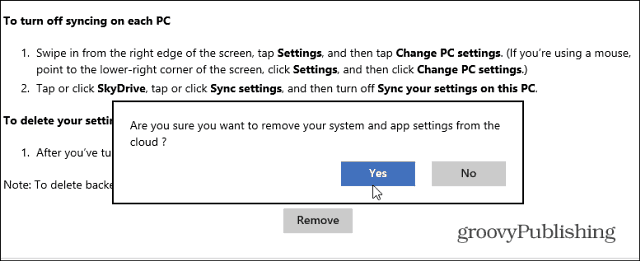
Pamiętaj jednak, że Twoje dane mogą nie zostać natychmiast usunięte z serwerów Microsoft. W rzeczywistości zobaczysz następującą notatkę:
Uwaga: Twoje ustawienia osobiste mogą nie zostać natychmiast usunięte z chmury; niektóre informacje mogą pozostać na serwerach chmurowych Microsoft do czasu następnego zaplanowanego procesu czyszczenia.
Usuń ustawienia urządzenia z kopią zapasową
Potrzebny jest jednak jeszcze jeden krok, aby usunąć ustawienia urządzenia z kopii zapasowej. Wejdź na stronę ustawień urządzenia SkyDrive, a następnie usuń urządzenia, których chcesz nie mieć. Aby się tam dostać, otwórz SkyDrive w przeglądarce i przejdź do Opcje> Ustawienia urządzenia.
Na przykład tutaj mam kilka urządzeń wymienionych na liście więcej niż raz, niektóre są maszynami wirtualnymi lub systemami, których już nie mam. To także dobry czas na oczyszczenie mojego konta.
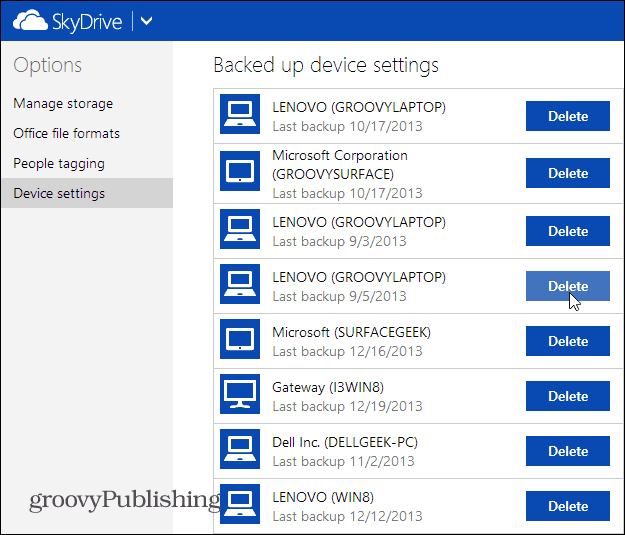
Pamiętaj, że usunięcie ustawień kopii zapasowej urządzenia powoduje również wyłączenie ustawiania kopii zapasowych dla tego urządzenia.